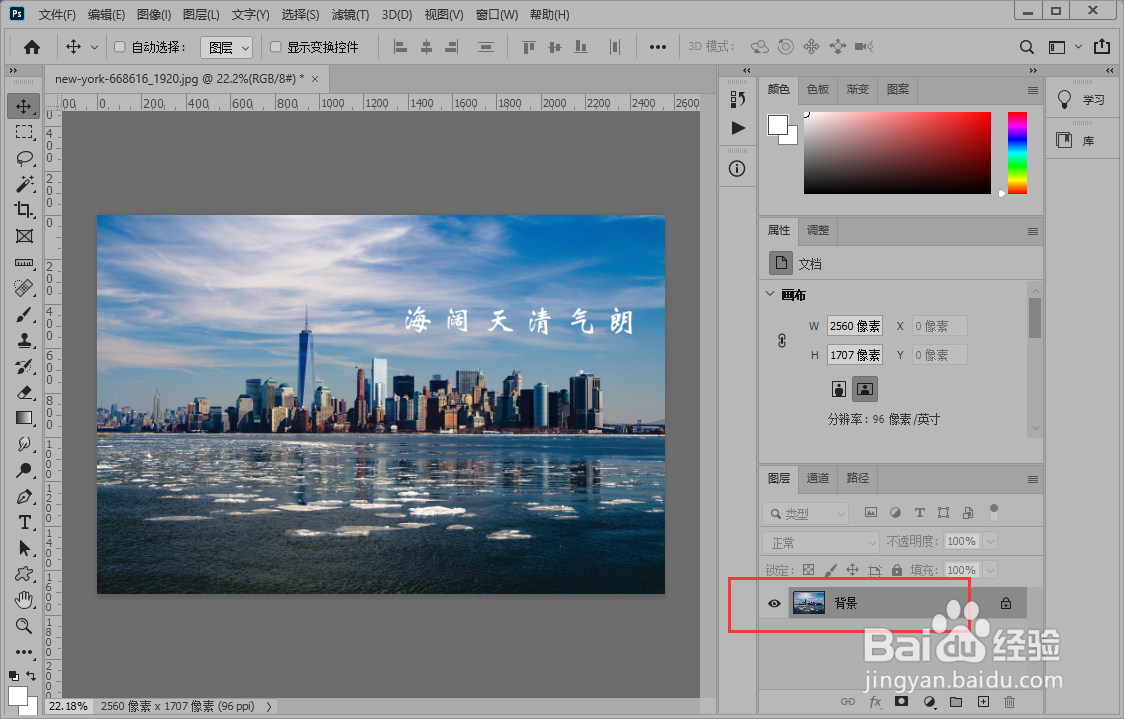1、使用套索工具框选文字使用photoshop打开素材图片,激活套索工具框选要修改的文字内容。
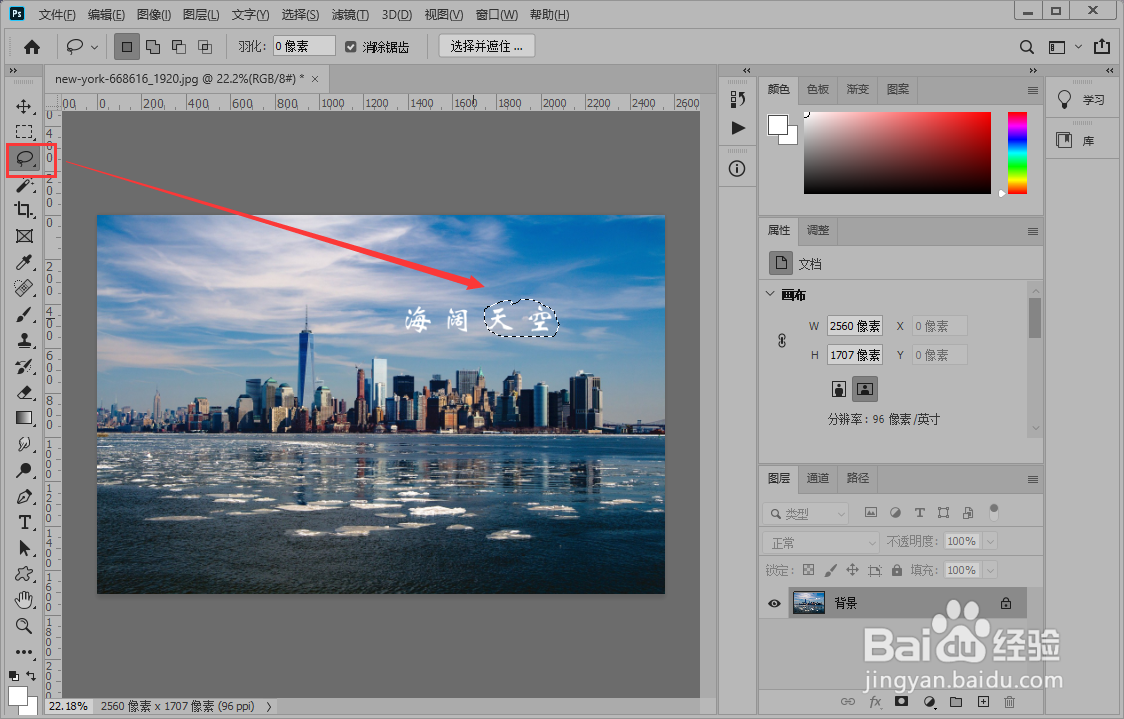
2、打开内容识别填充点击上方菜单栏中的“编辑”-“内容识别填充”。
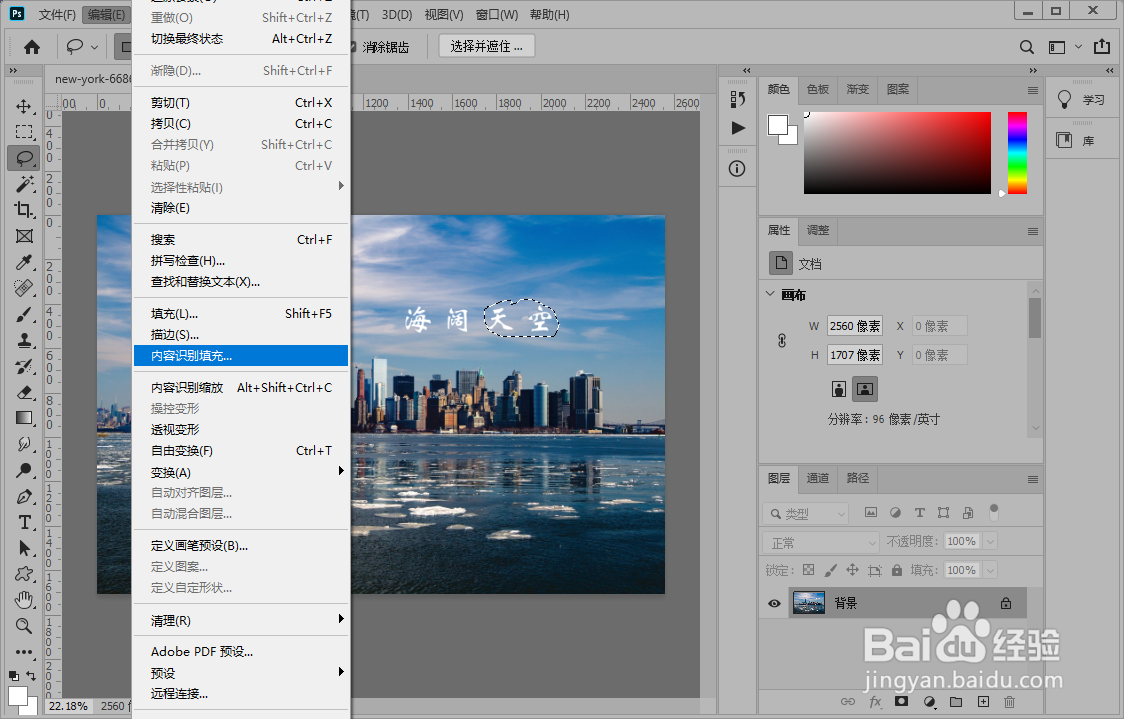
3、去掉图片上的文字点击“-”减号,去掉绿色遮罩,点击“+”加号添加绿色遮罩,点击“确定”这样ps就会根据绿色遮罩范围识别填充去掉选中的文字。
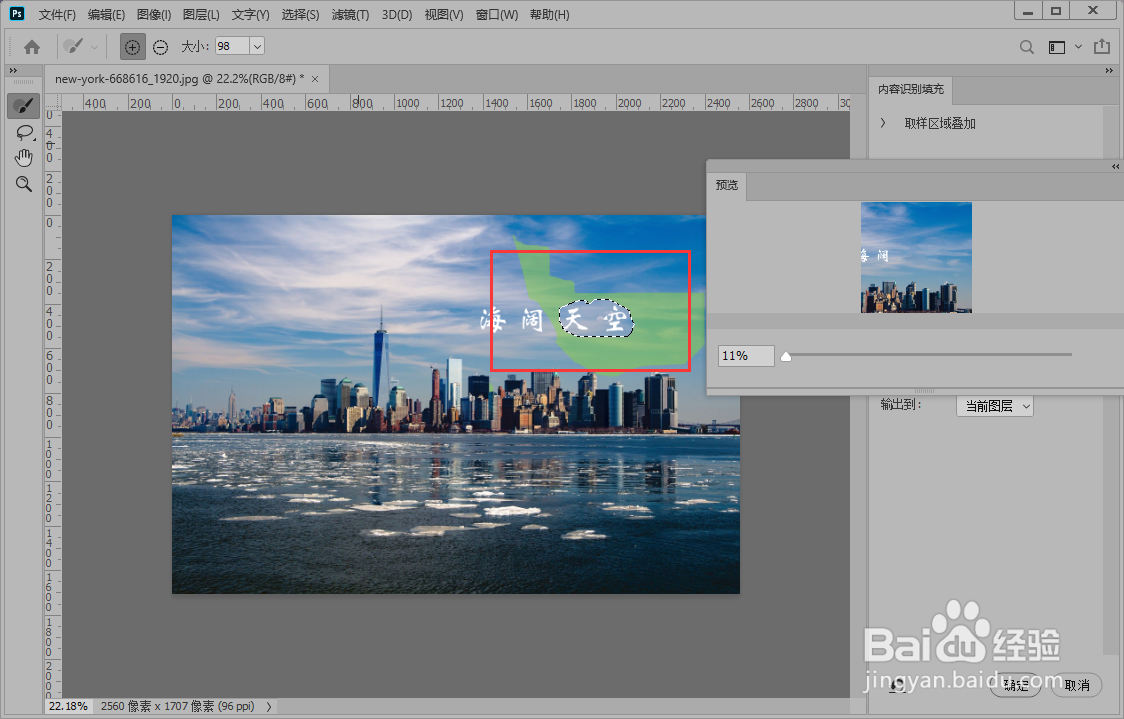
4、输入新文字内容激活文字工具,点击图像创建文字图层,输入新的文字内容。
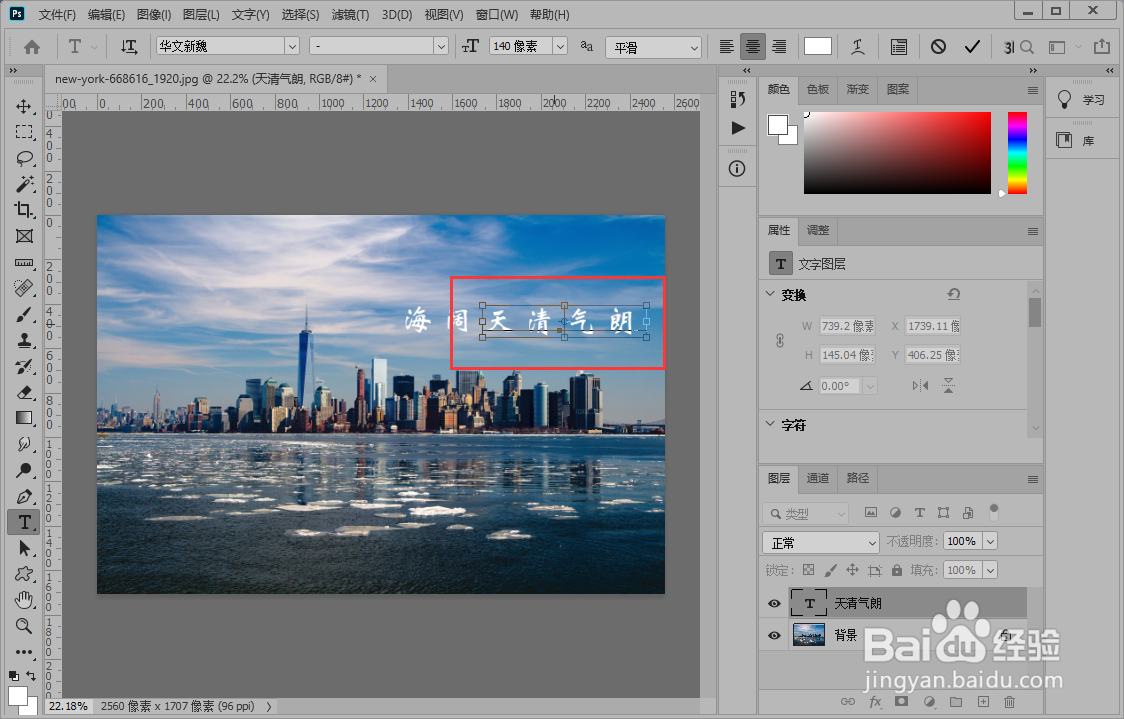
5、合并图像保存图片选中文字图层和图像图层,按Ctrl+E合并图像,把按Ctrl+S把图像保存下拉即可。
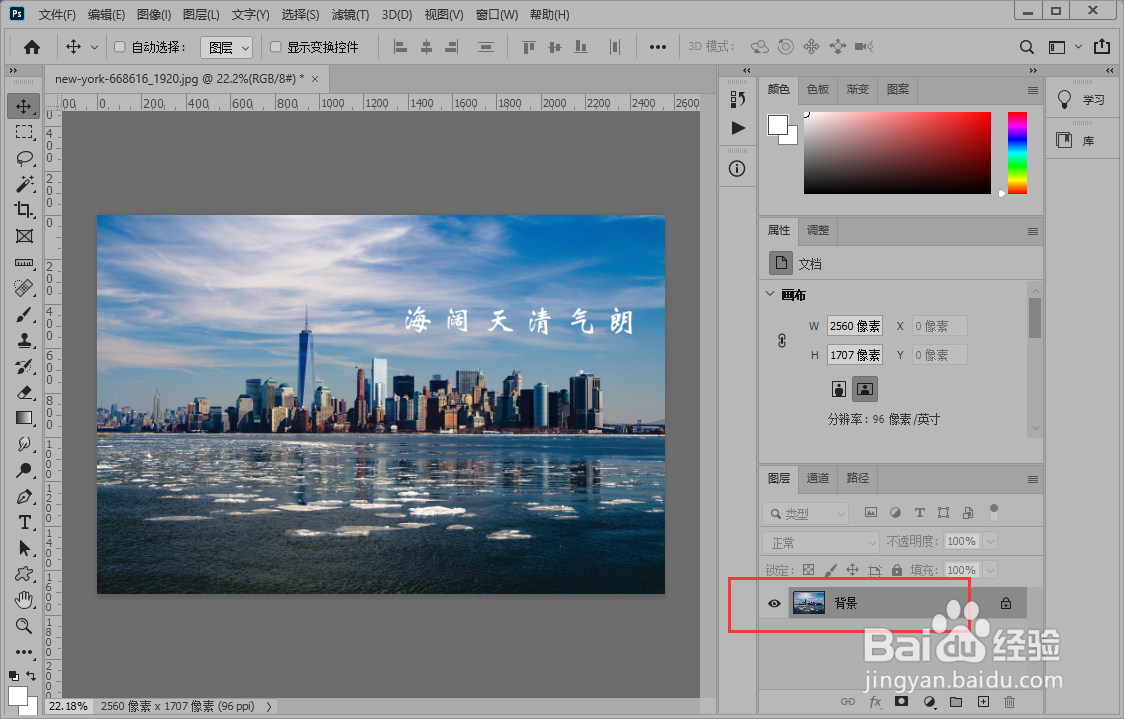
时间:2024-10-14 18:33:27
1、使用套索工具框选文字使用photoshop打开素材图片,激活套索工具框选要修改的文字内容。
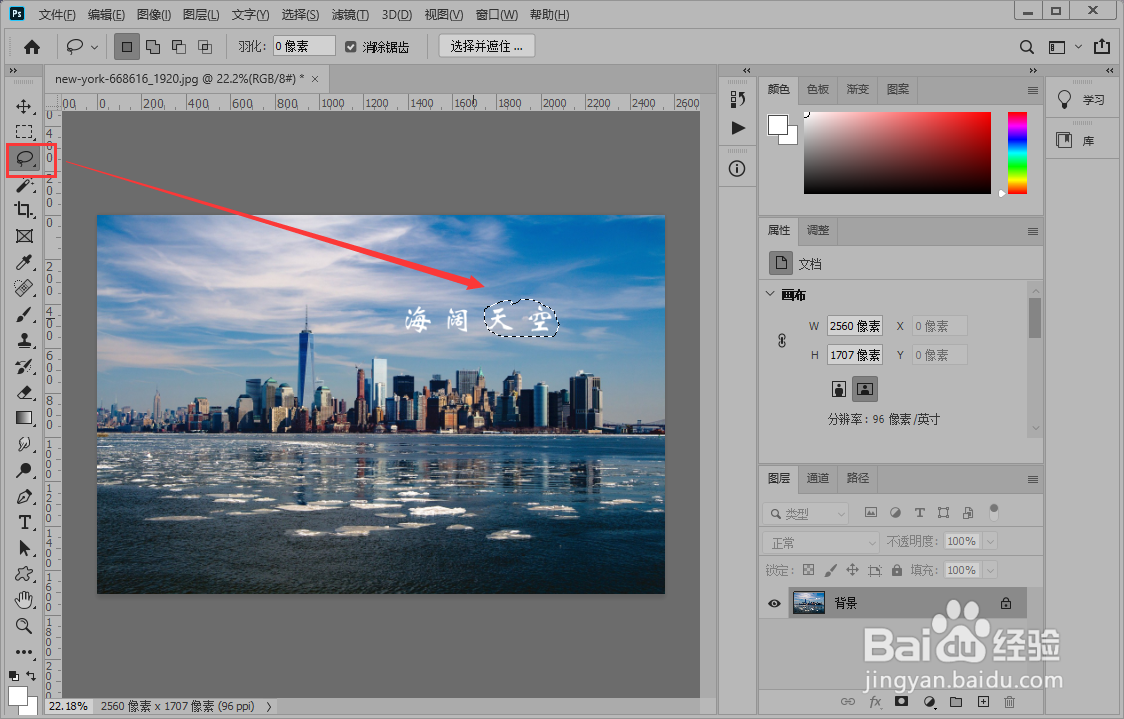
2、打开内容识别填充点击上方菜单栏中的“编辑”-“内容识别填充”。
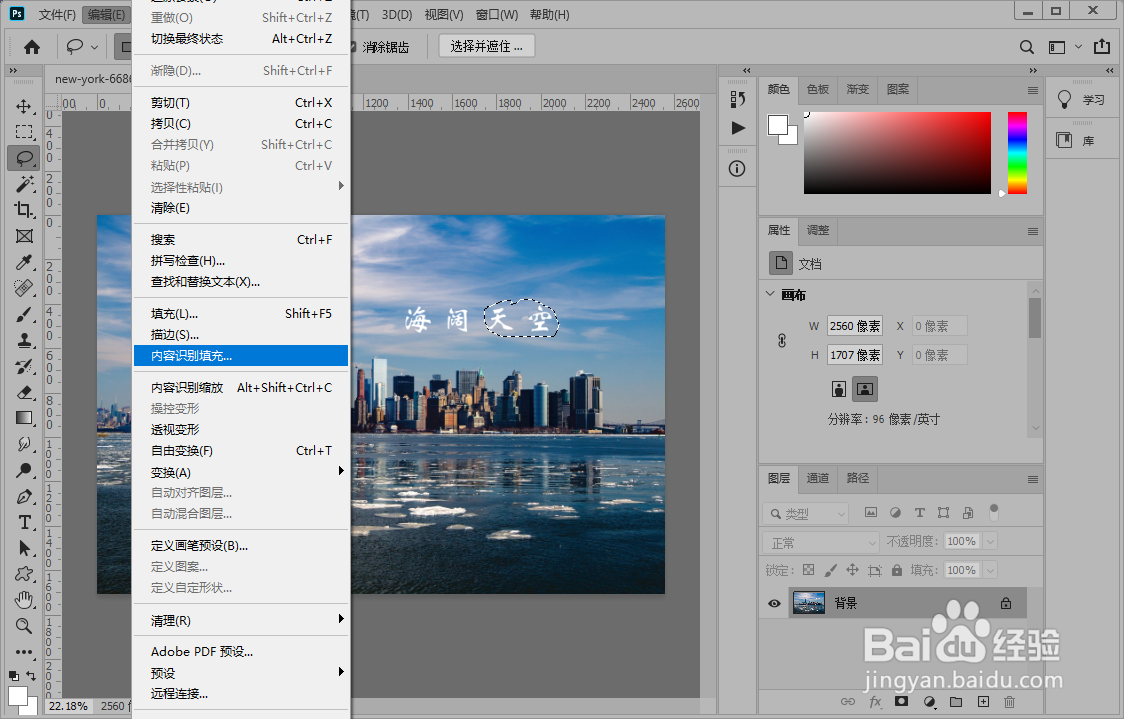
3、去掉图片上的文字点击“-”减号,去掉绿色遮罩,点击“+”加号添加绿色遮罩,点击“确定”这样ps就会根据绿色遮罩范围识别填充去掉选中的文字。
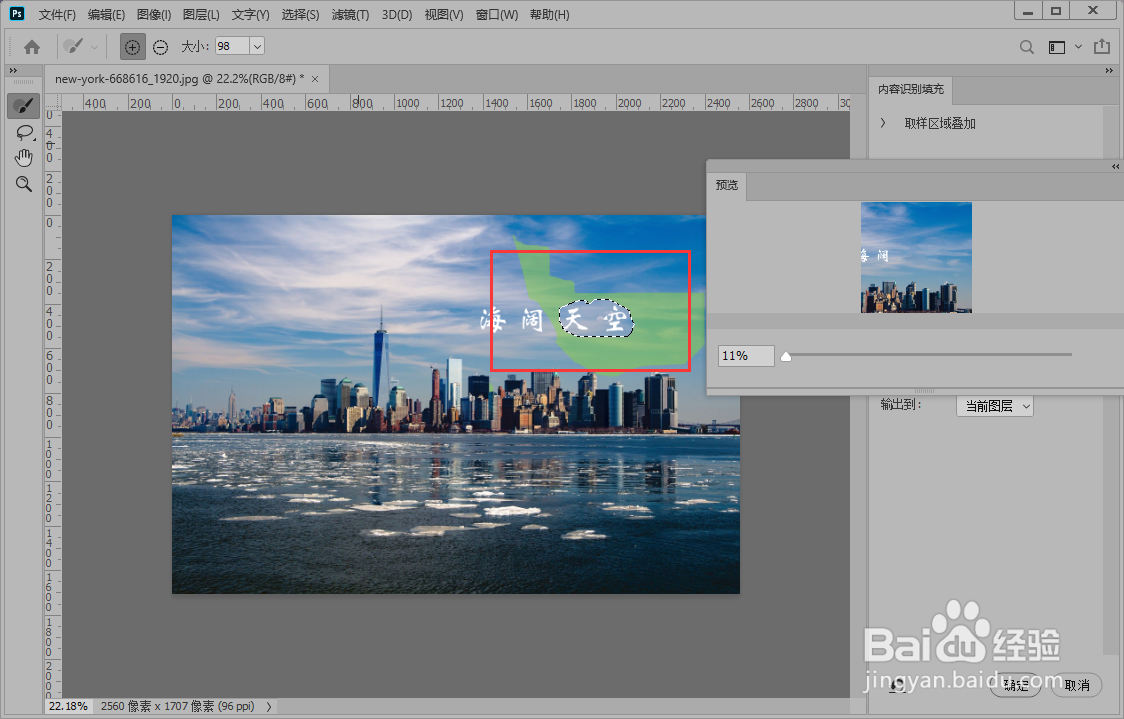
4、输入新文字内容激活文字工具,点击图像创建文字图层,输入新的文字内容。
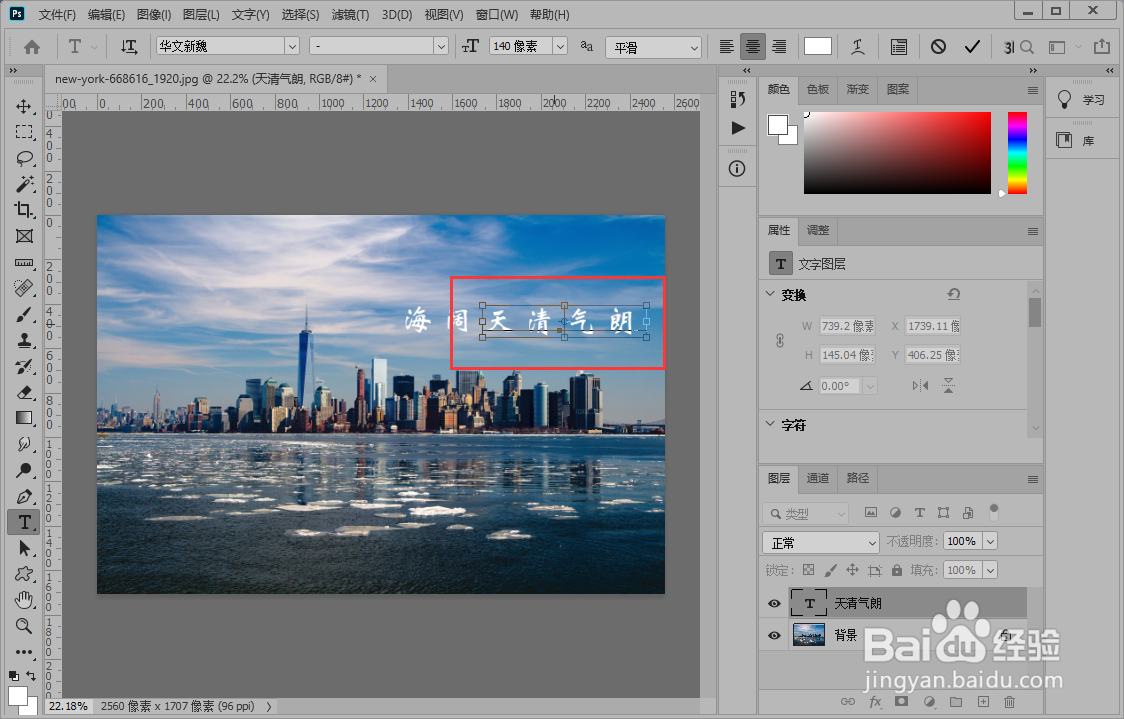
5、合并图像保存图片选中文字图层和图像图层,按Ctrl+E合并图像,把按Ctrl+S把图像保存下拉即可。